win7旗帆版深度技术怎么安装呢?现在深度技术win7系统是非常热门的一个系统了,系统运行稳定,兼容性好,系统功能性能增强,运行效率高,系统运行安全,拥有深度独有人性化很多人纷纷安装深度技术win7系统,所以网友们问我安装方法,那win7之家小编教你win7旗帆版深度技术怎么安装。
1、打开下载的win732系统镜像文件,右击选择“解压Deepin_Win7SP1_Ultimate_X86_201407.iso”。如图1所示
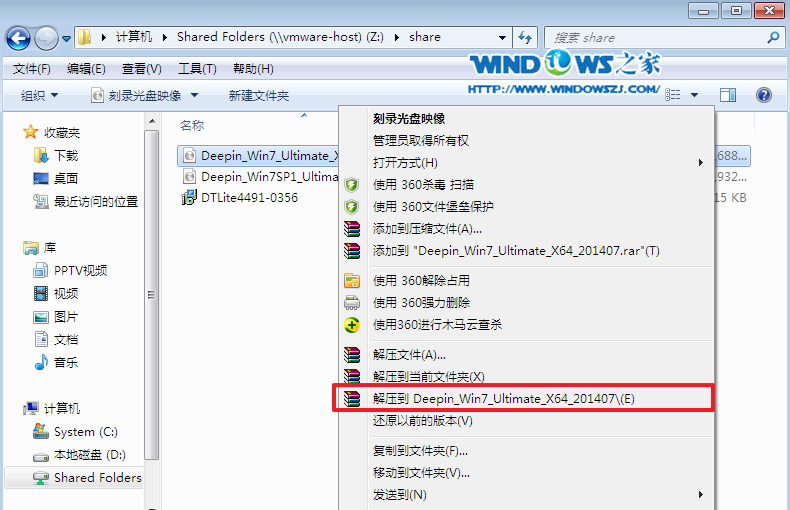
2、双击“setup.exe”.如图2所示
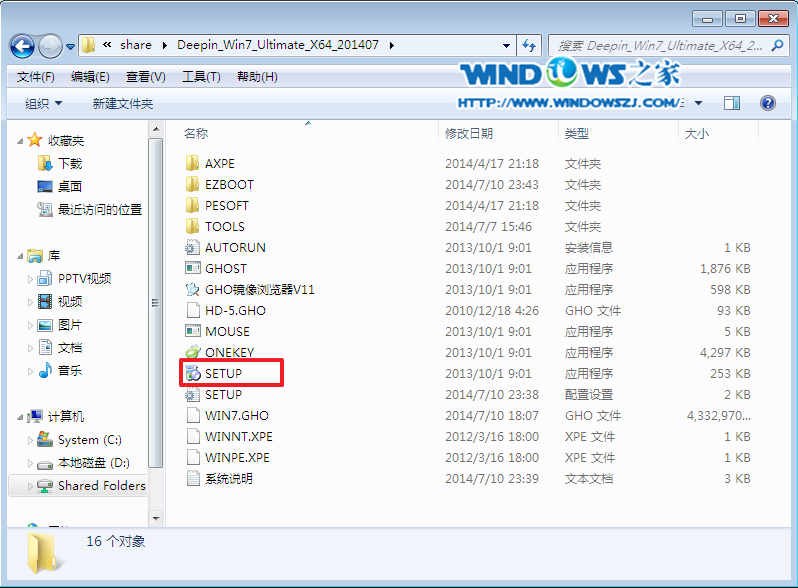
3、点击“安装WIN7X86系统第一硬盘分区”。如图3所示
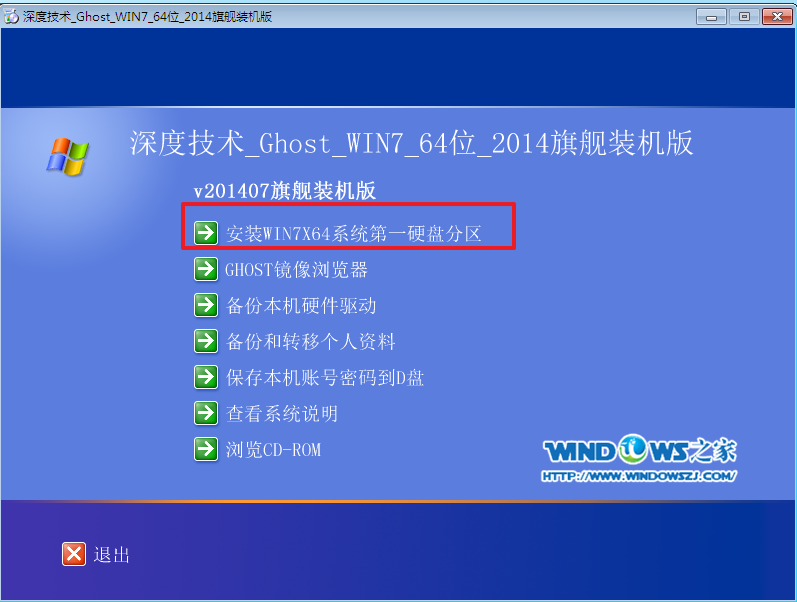
4、选择“安装”,再按“确定”,如图4所示。安装成功后,按“确定”,如图5所示。点击“打开”之后选择映像文件(扩展名为.iso),最后选择“确定”。如图6所示
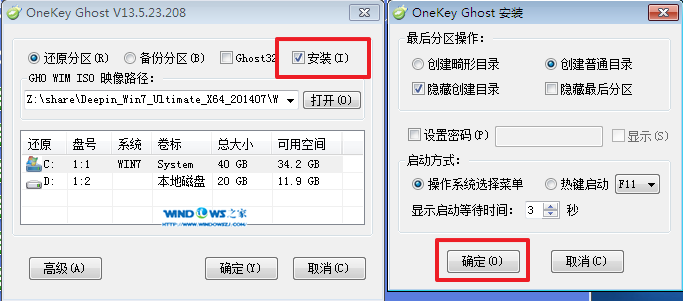
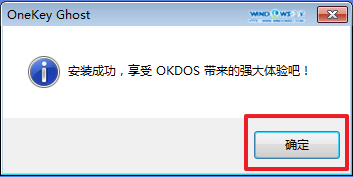

5、选择“是”,立即重启。如图7所示
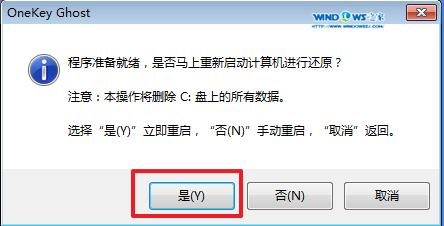
6、因为是完全自动进行安装的,所以安装过程相关顺序这里不做一一解释。我们耐心等待硬盘装windows7系统完成即可。如图8、图9、图10所示:
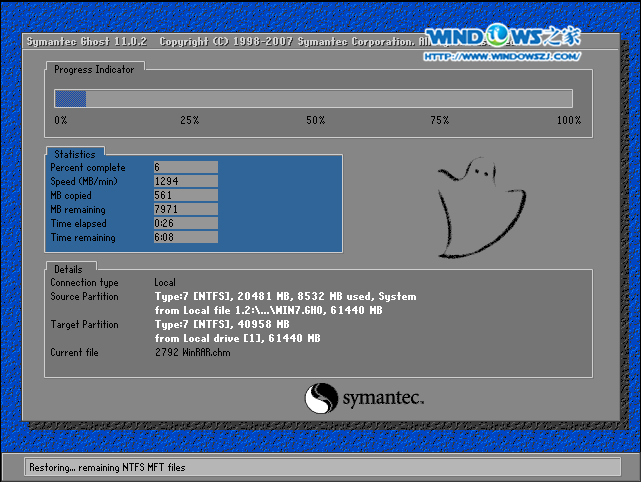
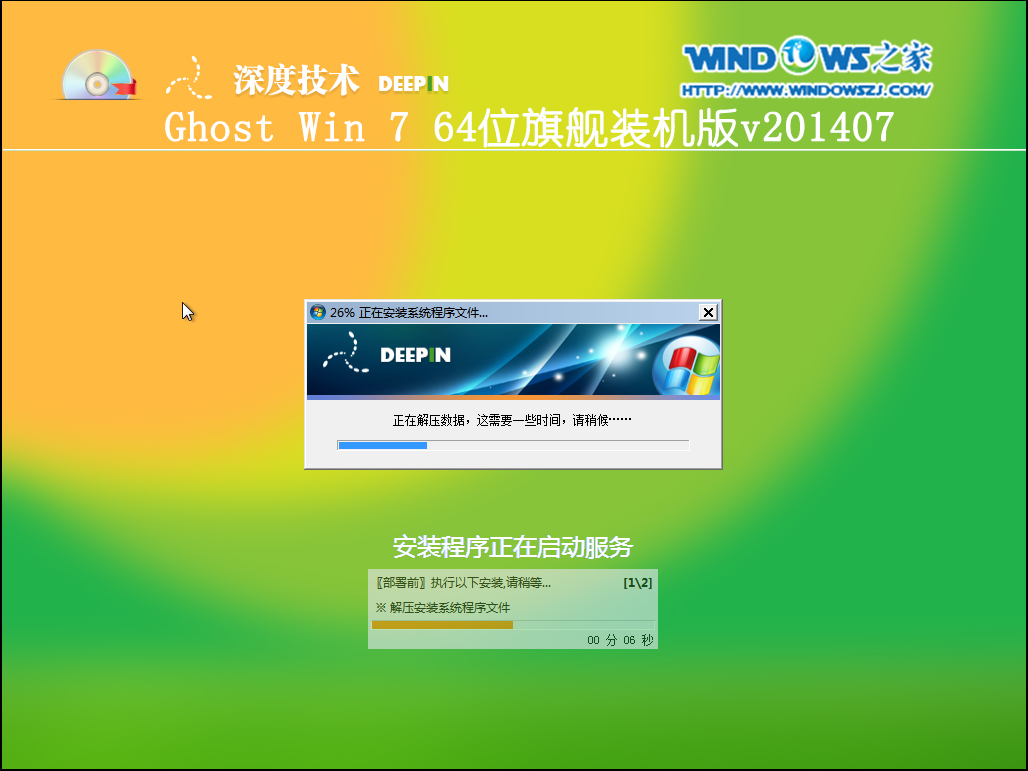
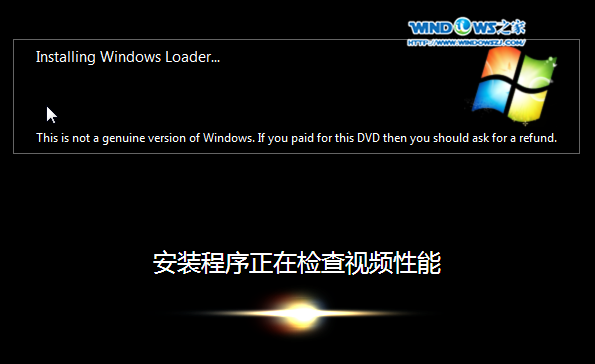
7、重启后,系统就安装好了,如图11所示

这就是win7之家小编给你们提供的win7旗帆版深度技术怎么安装方法了,相信你们已经学会了安装深度技术win7系统了,以后朋友们想安装深度技术win7系统,自己就能挺身而出了,轻松帮他们搞定安装系统的问题,这个安装系统方法是值得你们学习的哦。
Copyright ©2018-2023 www.958358.com 粤ICP备19111771号-7 增值电信业务经营许可证 粤B2-20231006